
Ето няколко съвета, които ще ви помогнат да се възползвате максимално от вашата бележка 4
The Galaxy Note 4 има много функции, заради които си струва да се използва, въпреки че някои са по-откриваеми от други. С толкова много неща, които се случват в хардуера и софтуера, може лесно да пропуснете някои важни части от това устройство. Събрахме няколко съвета и трикове, които можете да използвате с Вашата бележка 4 и може би дори да предадете на приятел или член на семейството, който има телефона. Прочетете заедно за пълния списък.
Повече ▼: Прочетете нашия преглед на Samsung Galaxy Note 4
S Health е изключен по подразбиране, но трябва да го включите
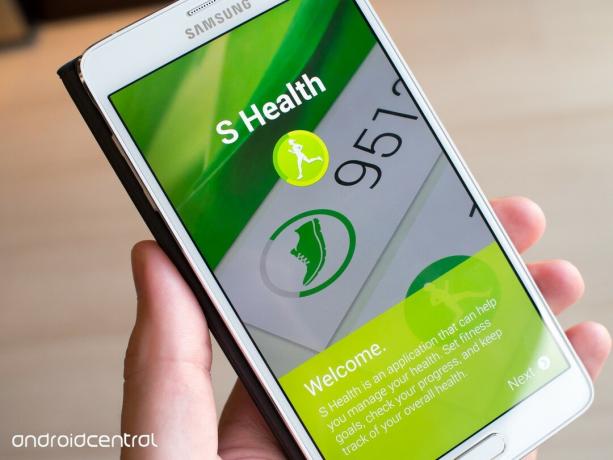
Въпреки че S Health е една от водещите услуги на Samsung, тя всъщност не е включена веднага от Вашата бележка 4. Стартирайте приложението S Health, влезте в профила си в Samsung и започнете със проследяването на здравето. Дори и да не планирате да го използвате редовно за тренировки или мониторинг на пулса, когато го правите направете отидете да го използвате ще бъдете настроени и готови за работа. И като бонус, веднага щом го включите и влезете в Бележка 4, ще започнете да проследявате и записвате стъпките си всеки ден с функцията крачкомер.
Verizon предлага Pixel 4a само за $ 10 / месец на нови неограничени линии
Защитете телефона си с пръстов отпечатък
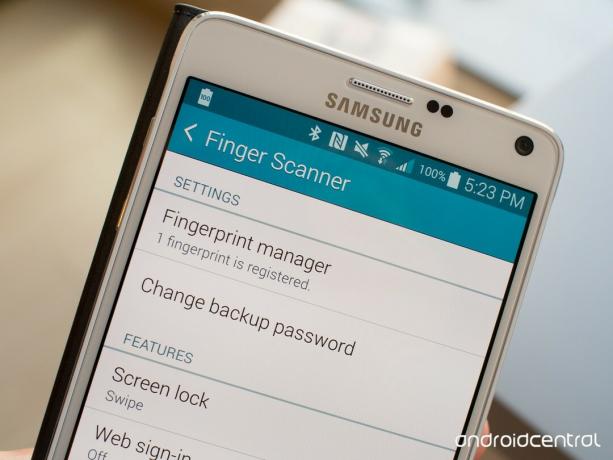
Въпреки че защитата на пръстовите отпечатъци беше основна характеристика на Galaxy S5, в Note 4 не се говори толкова много. Все още е тук и е добра идея да го включите като част от режима на сигурност, за да запазите телефона си в безопасност. Влезте в настройките и регистрирайте пръстовия си отпечатък - най-вероятно палеца на доминиращата ви ръка - и след това включете сканирането на пръстови отпечатъци като заключен екран. Ако сте регистрирали правилно отпечатъка си и знаете правилния начин да прекарате пръст през бутона за начало, това ще бъде бърз и лесен начин да отключвате телефона си редовно, без да го държите отворен за потенциал неправомерни. Не е толкова добър, колкото TouchID на iPhone, признаваме, но е по-добре от това да въвеждате ПИН или парола всеки път, когато отключвате телефона си.
Кабелът на зарядното устройство има неравности по него, указващи по какъв начин да го поставите

Всички сме били там - ровичкайки се на тъмно, опитвайки се да включим кабела на зарядното в телефона си, да го погрешите повече от веднъж, въпреки че статистически не е възможно да го направите с обикновен USB кабел. За щастие Samsung направи добър трик със зарядното си устройство, за да се увери, че го включвате правилно включен за първи път, всеки път. Кабелът на зарядното устройство, включен в кутията, има две малки повдигнати линии на Горна част страна на конектора, която винаги ще бъде обърната нагоре към вас, когато сте включени правилно. Вземете телефона и кабела, почувствайте неравностите и знаете, че ще го включите. Всичко това може да бъде решено чрез адаптер за безжично зареждане, който за съжаление все още не е готов, но поне имате тази малка утешителна награда, с която да работите.
Необходими са само няколко докосвания, за да изключите екрана „Брифинг“ на стартера
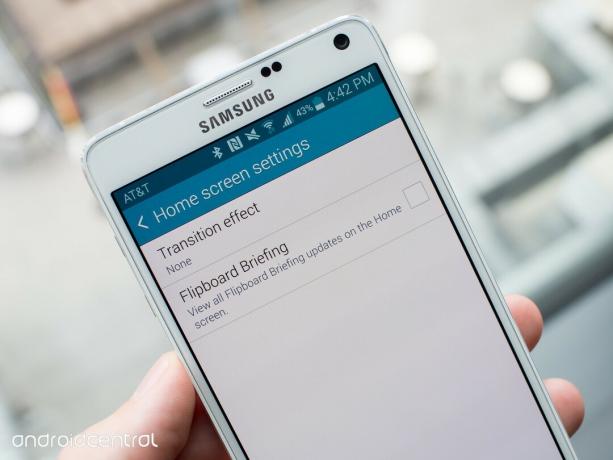
Samsung все още включва новия си екран за четене на новини "Briefing" (преди "My Magazine") в най-левия начален екран на стартовия панел, но ако не го искате там, не е необходимо да го държите включен. Докато сте на началния екран, натиснете и задръжте бутона Последни (или празно място на началния екран) и докоснете бутона „Настройки на началния екран“. След това можете просто да махнете отметката от опцията „Flipboard Briefing“ и след това ще можете да се върнете на началния си екран и той ще бъде изчезнал. Ако искате, можете да го оставите както е или да добавите друг празен начален екран на негово място.
Не се притеснявайте, вашата бележка 4 ще ви предупреди, ако се отдалечите от вашата писалка S

Note 4 не е много „Note“ без S Pen наблизо и Samsung вгражда функция в софтуера, за да се увери, че двете не се разделят. Има настройка, наречена „Сигнали за S Pen“, която е активирана по подразбиране, която ще ви уведоми на телефона ви, ако се отдалечите от S Pen на значително разстояние.
Разбира се, ако вие загуби вашият S Pen завинаги можете да изключите настройката, така че да не ви предупреждават постоянно, че не е така там, но наличието на тази функция е добър начин да предотвратите тази трайна загуба да не се случи в първия място.
Изключете прекия път на камерата на заключения екран за допълнителен слой сигурност

Забележка 4 включва бутон за бързо стартиране в долния десен ъгъл на заключващия екран, който ви позволява да скочите направо във вашия камера и започнете да правите снимки, но все още е там по подразбиране, дори ако защитите телефона си с ПИН, парола или пръстов отпечатък. Сега, когато активирате защитен заключен екран, този стартер на камерата ще ви позволи само (или някой друг, който го има вашият телефон) заснемайте нови снимки, но няма да покаже направените преди това снимки, освен ако телефонът не е такъв отключена. Но ако не искате възможността да правите снимки, без да отключвате, това е лесно.
Насочете се към настройките, след това заключете настройките на екрана и премахнете отметката от „Преки пътища на камерата“. Сега никой не може да се обърне на вашия телефон и правете снимки, освен ако нямат вашия ПИН, парола или пръстов отпечатък за удостоверяване първо.
Повече ▼: Прочетете нашия преглед на Samsung Galaxy Note 4
